苹果手机连接不上电脑
当你将 iPhone 连接到电脑时,它似乎无法在 Finder 或 iTunes 中检测到,这是什么情况?这可能会令人非常沮丧,特别是在你需要备份手机、将照片传输到 Mac 或 PC,甚至当你的手机出现问题并需要重置时。
不用担心,本文将提供一些简单的步骤,帮助你解决这个问题,让你可以轻松地将 iPhone 连接到电脑。
步骤 1:确保你的 iPhone 已解锁并已连接到你的电脑。首次连接时,你可能会看到一条提示,询问你是否信任这台电脑。输入你的密码进行确认,你的 iPhone 才能被识别。如果你不小心点击了“不信任”,只需断开并重新连接即可。
步骤 2:检查你的 USB 电缆和端口。尝试使用不同的 USB 端口,清洁 iPhone 底部的 USB-C 或 Lightning 连接器,并尝试使用不同的 USB 电缆。对于更新款的 iPhone,例如 iPhone 15,建议使用认证的 USB-C 电缆。对于较旧的 iPhone,需要使用 Lightning 电缆,并且避免使用非官方或仅用于充电的数据线。
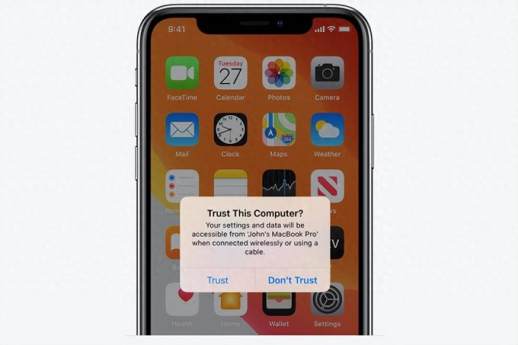
步骤 3:尝试将你的 iPhone 连接到另一台电脑,以解决问题。如果它在其他电脑上可以正常检测到,问题可能出在你的电脑上。在这种情况下,更新你的 Windows 或检查电脑制造商网站上的驱动程序更新。
步骤 4:重新启动你的设备。首先断开 iPhone 与电脑的连接,然后重新启动电脑和 iPhone。然后再次连接,看看它是否可以检测到。
步骤 5:保持你的软件更新。请确保你的 iPhone 运行最新的 iOS,你的电脑也安装了最新的 macOS 或 Windows 以及相关的驱动程序。你还可以通过 Wi-Fi 同步你的 iPhone 和电脑,只需在设置中启用“当连接到同一 Wi-Fi 时显示此 iPhone”选项。
对于 Windows 用户,如果上述步骤仍然无法解决你的问题,你可以尝试将 iTunes 更新到最新版本(可在 Microsoft Store 中获取),或下载并安装 iTunes 12 的独立版本。请确保系统的所有驱动程序,包括芯片组、主板和 USB 驱动程序,都是最新的。
作者:Tom

